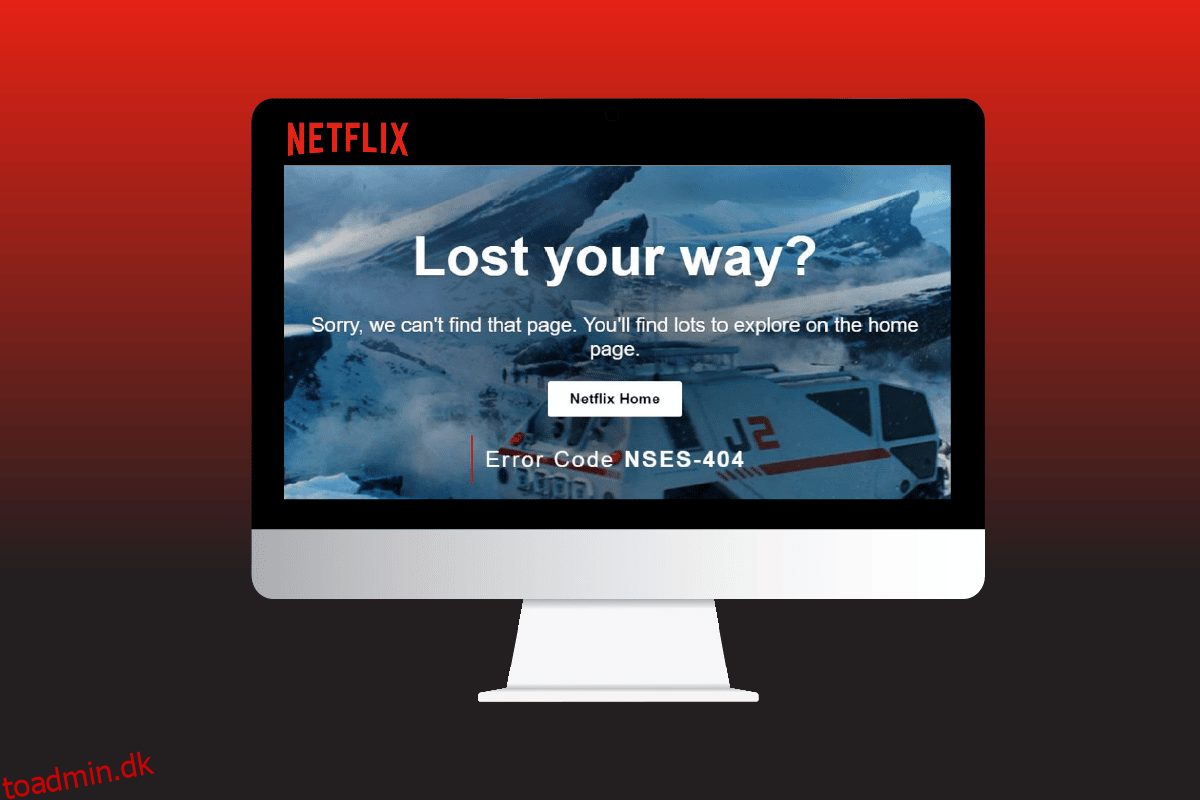Netflix mister kunder, primært i de to foregående regnskabskvartaler. Men folk glemmer, at det stadig er nummer et platform med hensyn til indholdsbibliotek og overordnet abonnentbase med over 220 millioner abonnenter. Snart vil de introducere en billigere plan, der tilbydes med annoncer i samarbejde med Microsoft. I slutningen af 2000’erne overgik Netflix Blockbuster, der fungerede som et rentabelt videoudlejningsfirma. Men Blockbusters manglende modernisering på det rigtige tidspunkt resulterede i lukningen af Blockbuster-tjenesten. Nu får Netflix et reality-tjek, og inden de går længere ned ad bakke, nyskaber de og løser problemerne. Når vi taler om problemer, vil denne artikel behandle Netflix-fejlkoden Nses-404-problemet. Så hvis du også står med det samme problem, er du det rigtige sted. Vi bringer dig den perfekte guide til at hjælpe med at løse Netflix-fejlkode 404-problemet.
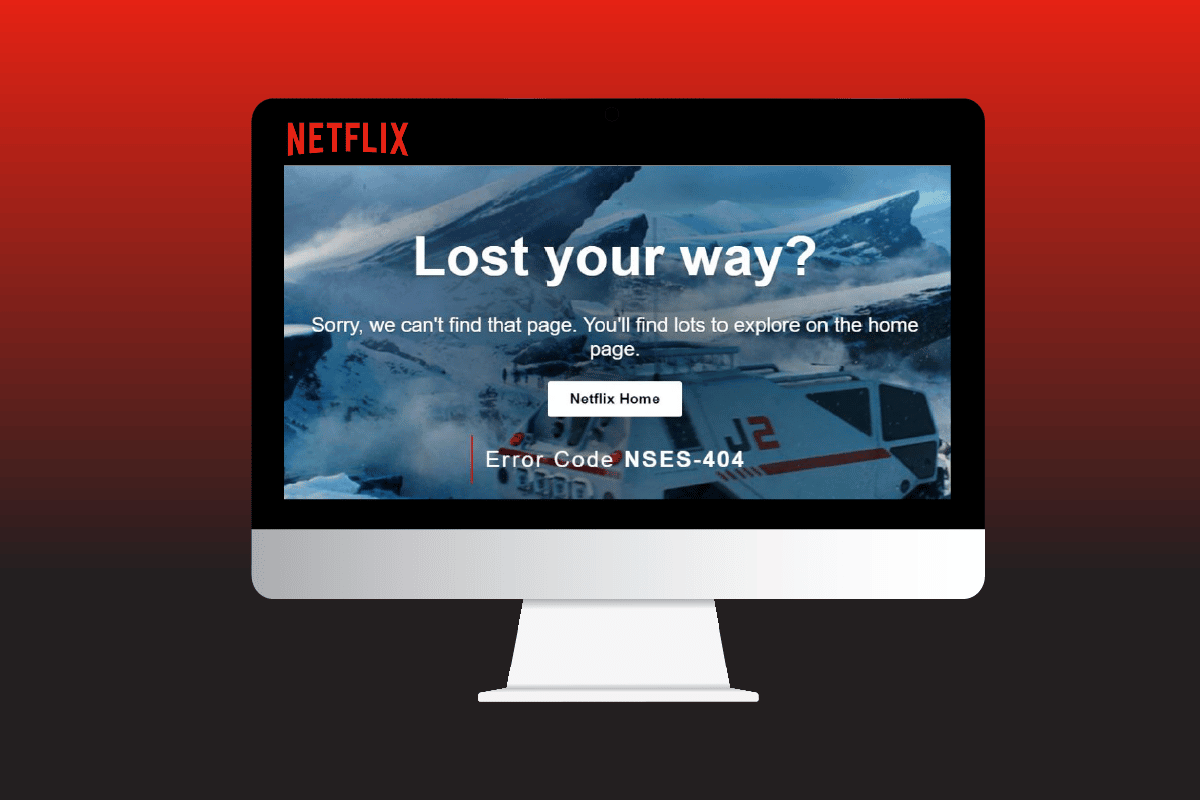
Indholdsfortegnelse
Sådan rettes Netflix-fejlkode NSES-404 i Windows 10
Når du får Netflix fejlkode nses-404 på din skærm, betyder det, at det element, du forsøger at streame, ikke er tilgængeligt på din placering. Denne fejl kan forekomme, hvis du søger efter en film, tv-serie, realityshow, dokumentar eller stand-up special.
Hvad forårsager Netflix-fejlkode NSES-404?
Netflix både genererer originalt indhold og erhverver indhold fra andre produktionsselskaber.
- Tilgængeligheden af indholdet bestemmes af aftalen med producenten, som specificerer, om Netflix modtager rettigheder til at fremvise indholdet globalt eller i specifikke regioner.
- Desuden leverer de fleste streamingtjenester indhold baseret på brugerens placering.
- Alternativt kan problemet også opstå på grund af en dårlig netværksforbindelse, serverproblem, forstyrrende browserudvidelse eller en problematisk VPN.
Lad os starte med metoderne nedenfor for at løse dit Netflix-fejlkode nses-404-problem så hurtigt som muligt.
Metode 1: Genstart Wi-Fi-routeren
I disse dage er alt mere forbundet end nogensinde før, selv din internetforbindelse. Det er klogt i første omgang at tjekke kilden til problemet i stedet for at spilde tid på at bebrejde, overveje eller prøve andre løsninger. Din router eller dit modem kan forårsage Netflix-fejlkoden 404 på grund af en IP-adresse, der ikke stemmer overens, eller forbindelsesproblemer. Så før du gør noget andet, skal du nulstille din router og tjekke din internetforbindelse.
1. Sluk din Wi-Fi-router, og tag stikket ud i 3 minutter.

2. Vent et par sekunder, sæt derefter stikket i igen og tænd for routeren.
Kontroller, om internettet fungerer, og om problemet med Netflix-fejlkode 404 er væk eller ej.
Metode 2: Bekræft Netflix-serveren
Netflix er tilgængeligt i over 190 lande og ses af over 220 millioner mennesker. Selv med banebrydende cloud-tjenester kan tjenesterne gå ned på grund af en simpel menneskelig fejl eller et tredjepartsproblem. Også Netflix-fejlkode 404-problemet opstår højst sandsynligt, når deres servere ikke er tilgængelige. Følg disse trin for at kontrollere, om problemet er internt, eller om Netflix’ tjenester ikke er tilgængelige:
1. Gå til DownDetector-webstedet.
2. Søg efter Netflix.
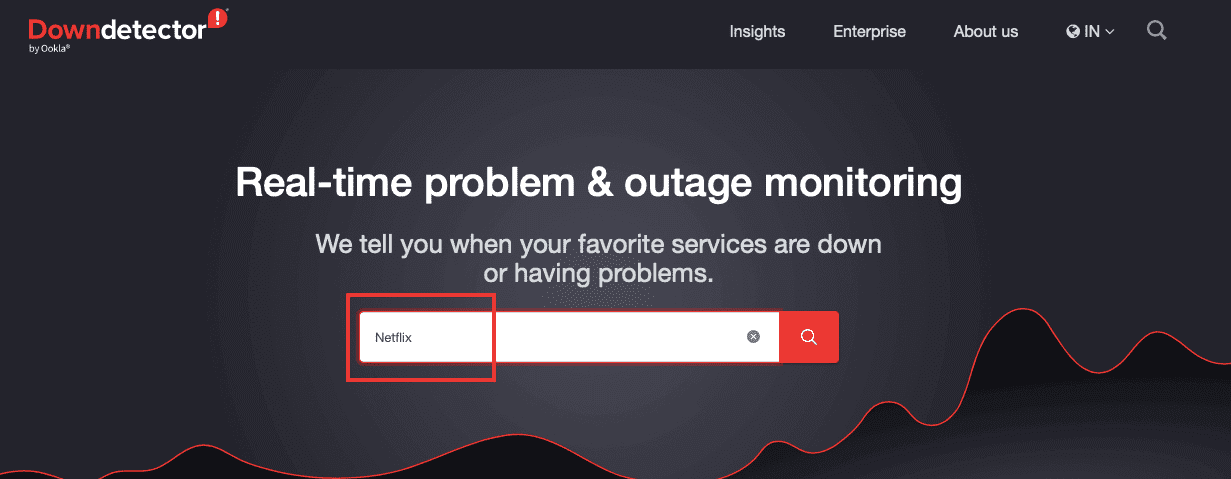
3. Se de seneste klager/kommentarer og tjek rapportgrafen.

Metode 3: Brug virtuelt privat netværk
Som nævnt i begyndelsen vil noget indhold ikke være tilgængeligt for visning i en given region eller land. Det kan skyldes begrænsede streamingrettigheder eller licensaftaler, eller det kan være blokeret af regeringen eller Netflix selv. Netflix fejlkode nses-404 kan løses ved hjælp af en VPN (Virtual Private Network). Læs vores guide for at vide, hvad der er VPN, og hvordan det virker. Hvis du leder efter en guide til opsætning af en VPN, læs også vores guide om Sådan opsætter du en VPN på Windows 10.
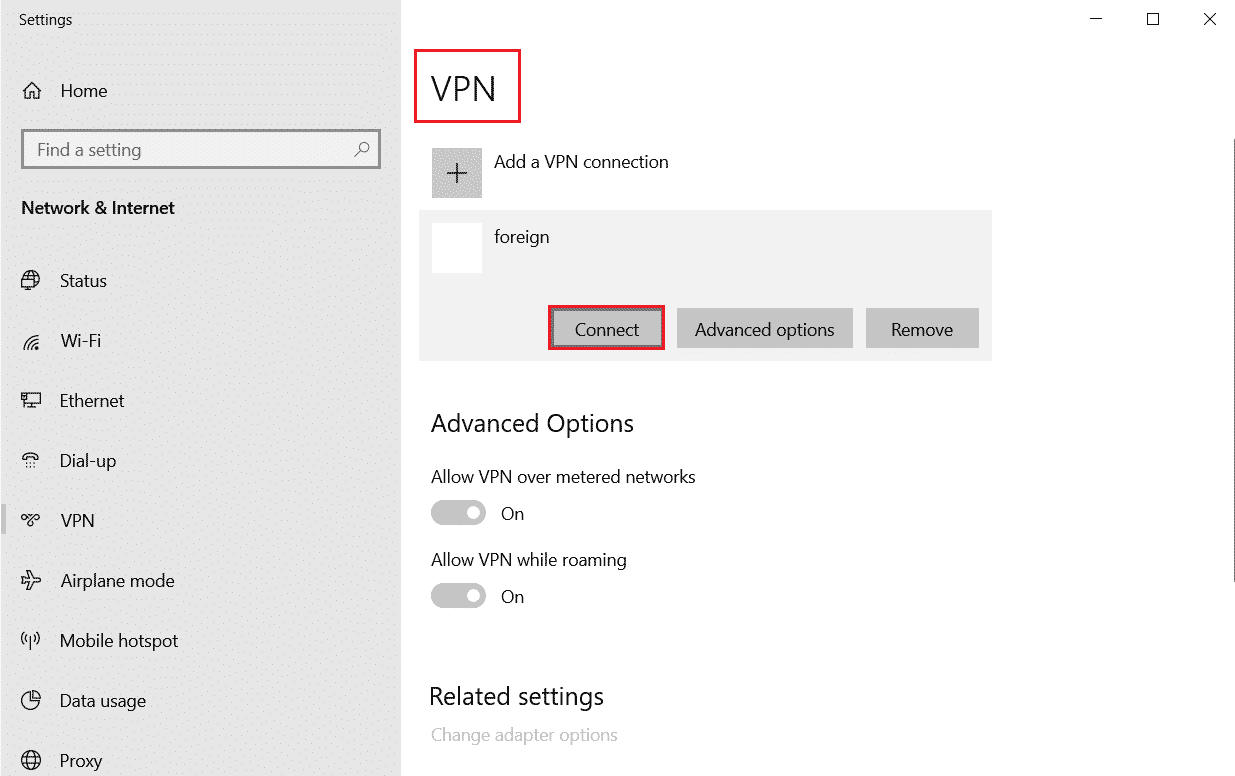
Metode 4: Skift VPN-placering
Hvis du allerede bruger en VPN, kan du prøve at skifte placering. Det er muligt, at indholdet ikke er tilgængeligt i det valgte område. Skift placering/land, og tjek igen for at se, om indholdet er tilgængeligt eller ej. Følg nedenstående trin for at gøre det:
Bemærk: Ovenstående metode blev testet ved hjælp af Proton VPN-appen. Anden VPN-software kan have lidt anderledes trin og interfacedesign.
1. Start VPN-appen (f.eks. NordVPN).
2. Vælg land/placering, og klik på Connect.
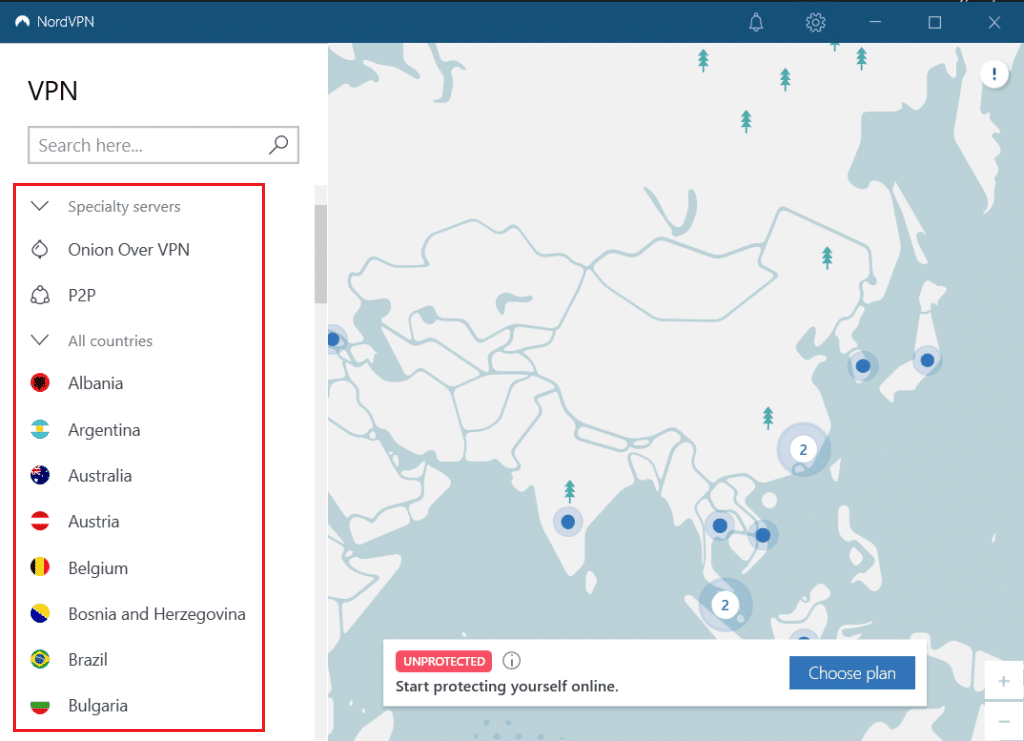
Metode 5: Deaktiver webudvidelse (hvis relevant)
Uanset hvor nyttige webudvidelser er, genererer de altid en eller anden form for problemer her og der. I denne situation kan det være kilden til Netflix-fejlkoden nses-404-problemet. Læs venligst enhver webudvidelses vilkår og politikker til beskyttelse af personlige oplysninger, før du installerer webudvidelser. De fleste af dem kan spore din webaktivitet. Følg disse trin for at deaktivere/slette udvidelser:
Bemærk: Denne metode udføres på Microsofts Edge-browsere i Windows 10. Trinene kan afvige lidt i andre browsere.
1. Log ud af din Netflix-konto.
2. Gå til din browser og klik på ikonet med tre prikker.
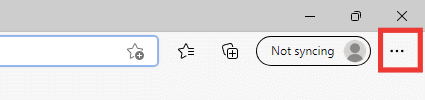
3. Klik på indstillingen Udvidelser.
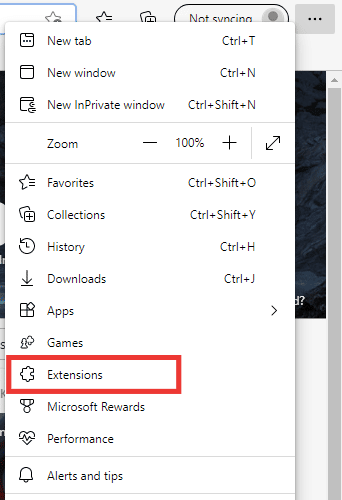
4. Klik derefter på Administrer udvidelser.
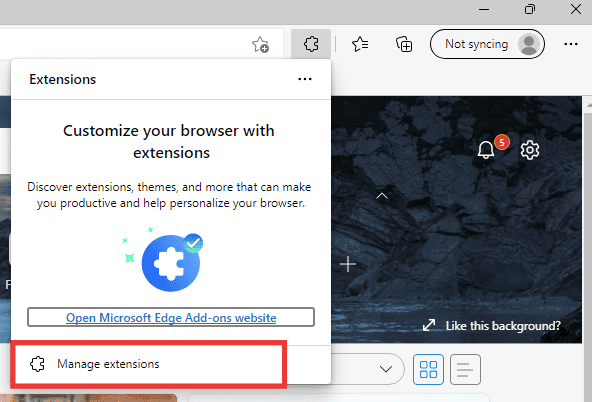
5. Sluk derefter for kontakten eller slet mistænkelige udvidelser (f.eks. Sticky Notes 3).
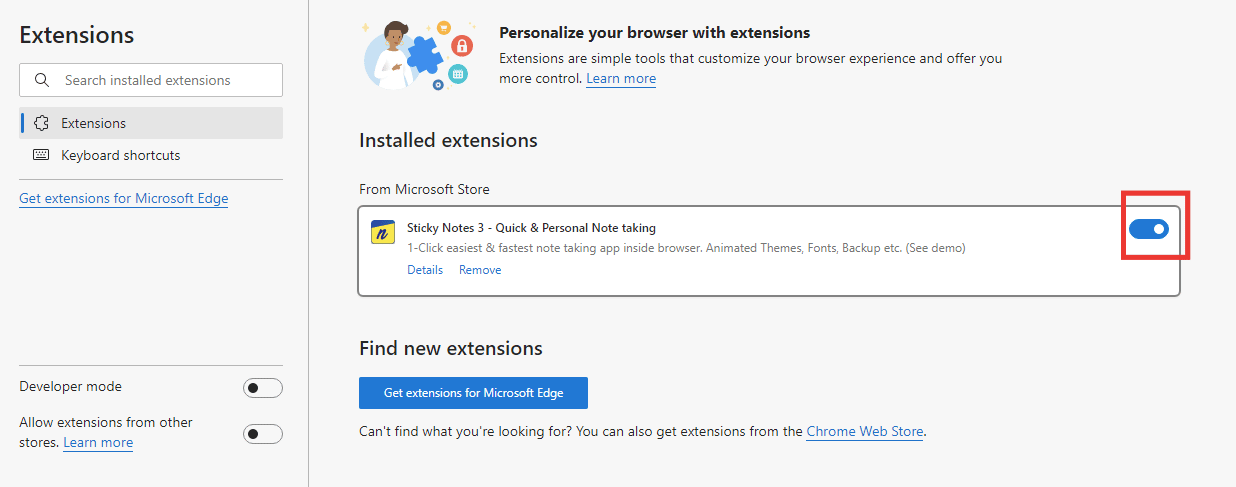
6. Til sidst skal du genstarte din browser og logge ind på Netflix igen.
Metode 6: Prøv Netflix på en anden enhed
På grund af ukendte årsager kan problemet være i den specifikke enhed, du bruger, og som du oplever fejlen på. Åbn Netflix på en anden webbrowser eller en anden enhed, såsom en bærbar computer, fjernsyn eller enhver anden enhed, der understøtter Netflix.
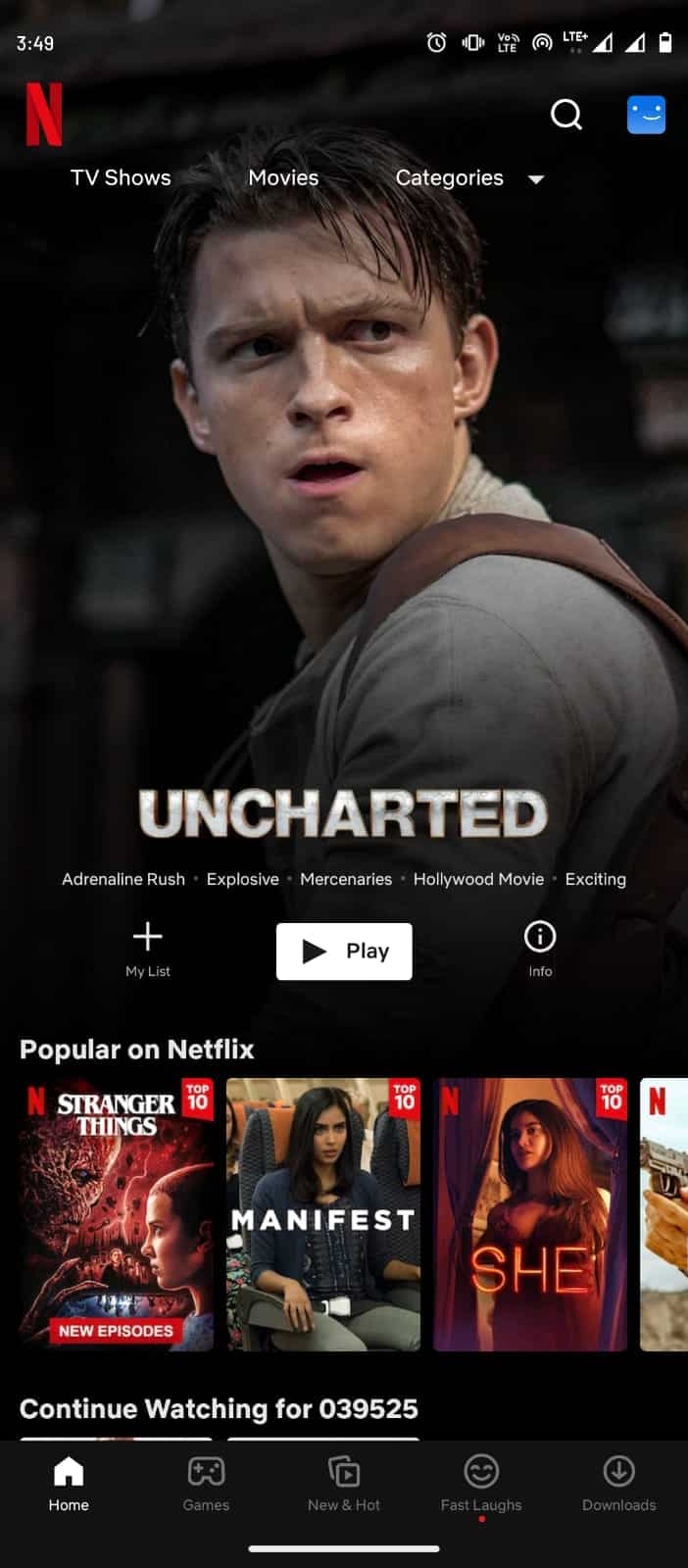
Metode 7: Kontakt Netflix Hjælp
Hvis du ved, at episoden eller filmen er tilgængelig i dit land, men stadig oplever Netflix-fejlkoden nses-404, så kontakt Netflix’ supportteam.
1. Gå til Netflix’ Hjælpecenter-side.
2. Vælg enten Ring til os eller Start Live Chat.
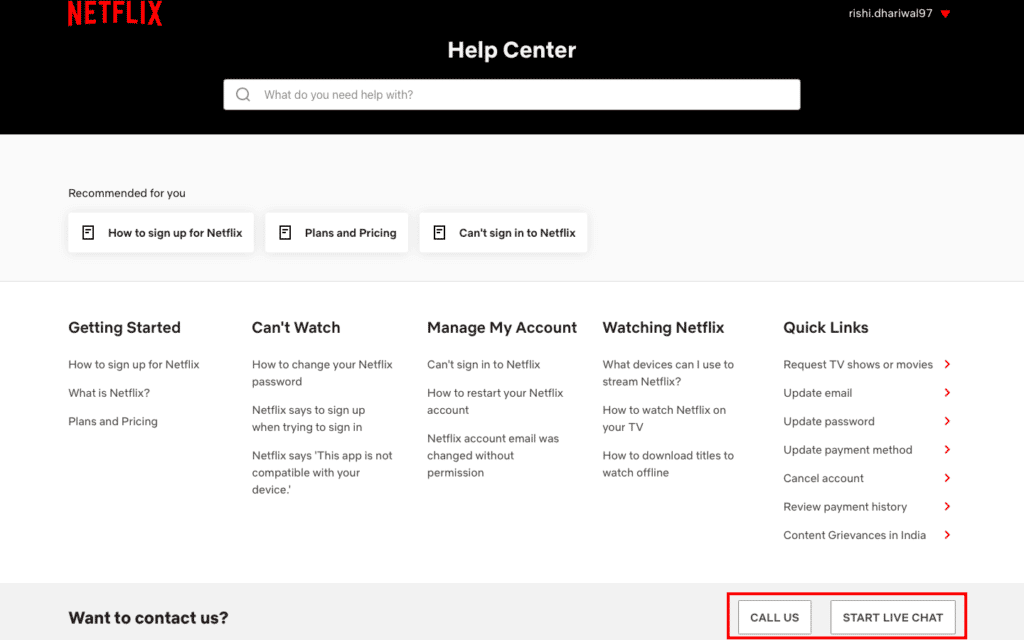
3. Nævn fejlkoden og se efter en løsning.
***
Vi håber, at denne vejledning var nyttig til at forstå, hvad der er NSES 404, og at du var i stand til at rette Netflix-fejlkode NSES-404-problemet. Fortæl os, hvilken metode der virkede bedst for dig. Hvis du har spørgsmål eller forslag, er du velkommen til at skrive dem i kommentarfeltet nedenfor.